UEFI BIOS 画面のスクリーンショットを取得する方法
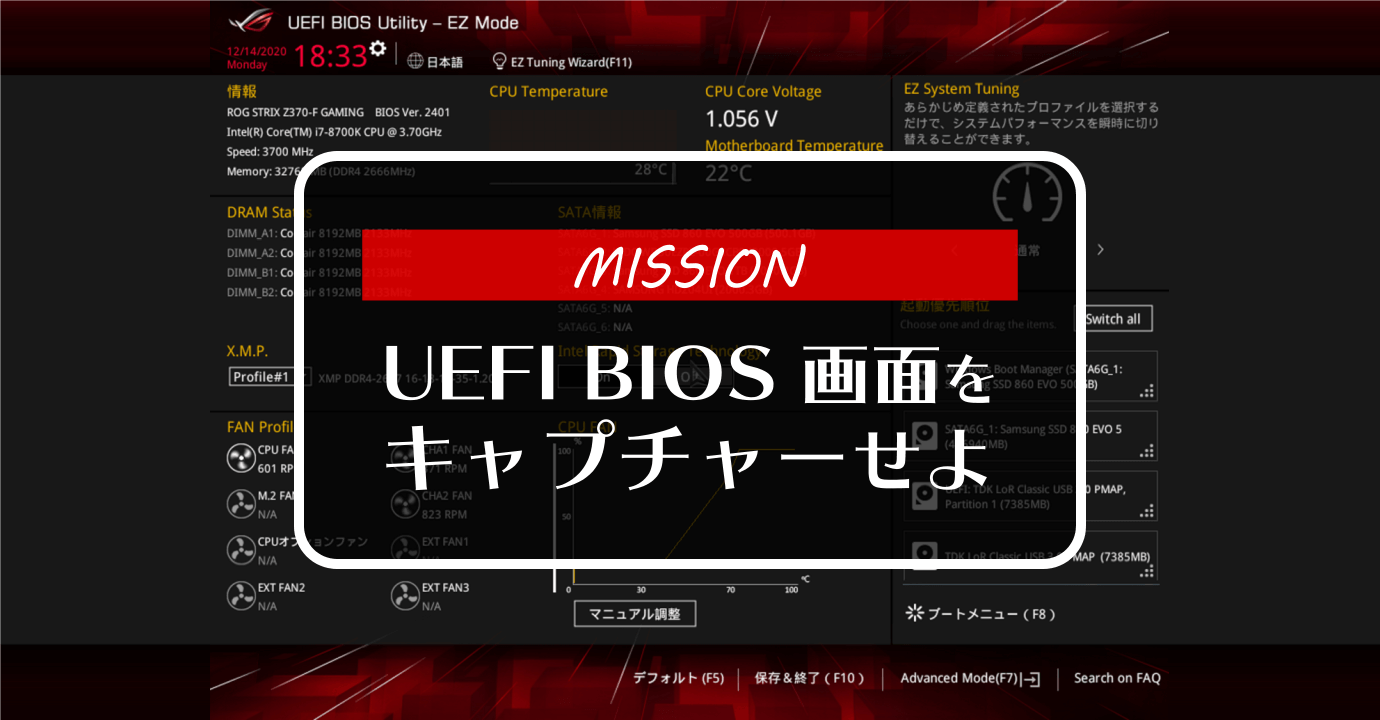
BIOS モードに UEFI が採用さるのが当たり前になった昨今のマザーボード市場。グレー背景に青文字といった昔ながらの BIOS から、利便性が向上して様々な機能が提供されれいる UEFI。
その中の1つが、BIOS 画面上でのキャプチャー取得機能です。専用のキャプチャーボードが無くても、画面のスクリーンショットが取得できます。
キャプチャーを取得するために必要なもの
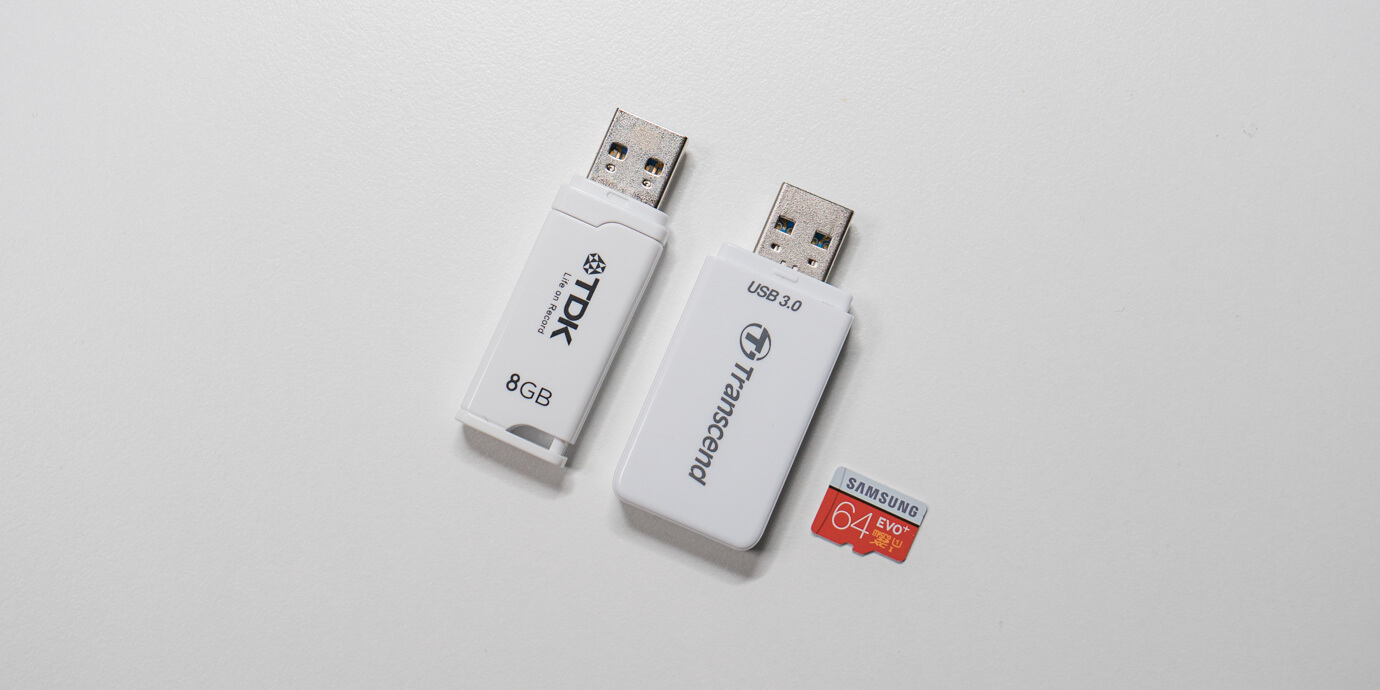
- USB メモリ
- SD カードとカードリーダー
どちらかあれば OK です。パソコン内部の SSD や HDD に直接保存することはできません。
保存先のフォーマットに注意
保存するには、USB メモリならびに SD カードのフォーマット形式が FAT32 であることを予め確認しておきます。確認方法は、ドライブを右クリックして [プロパティー] を開く。ファイルシステムの項目をチェックすれば記載があります。
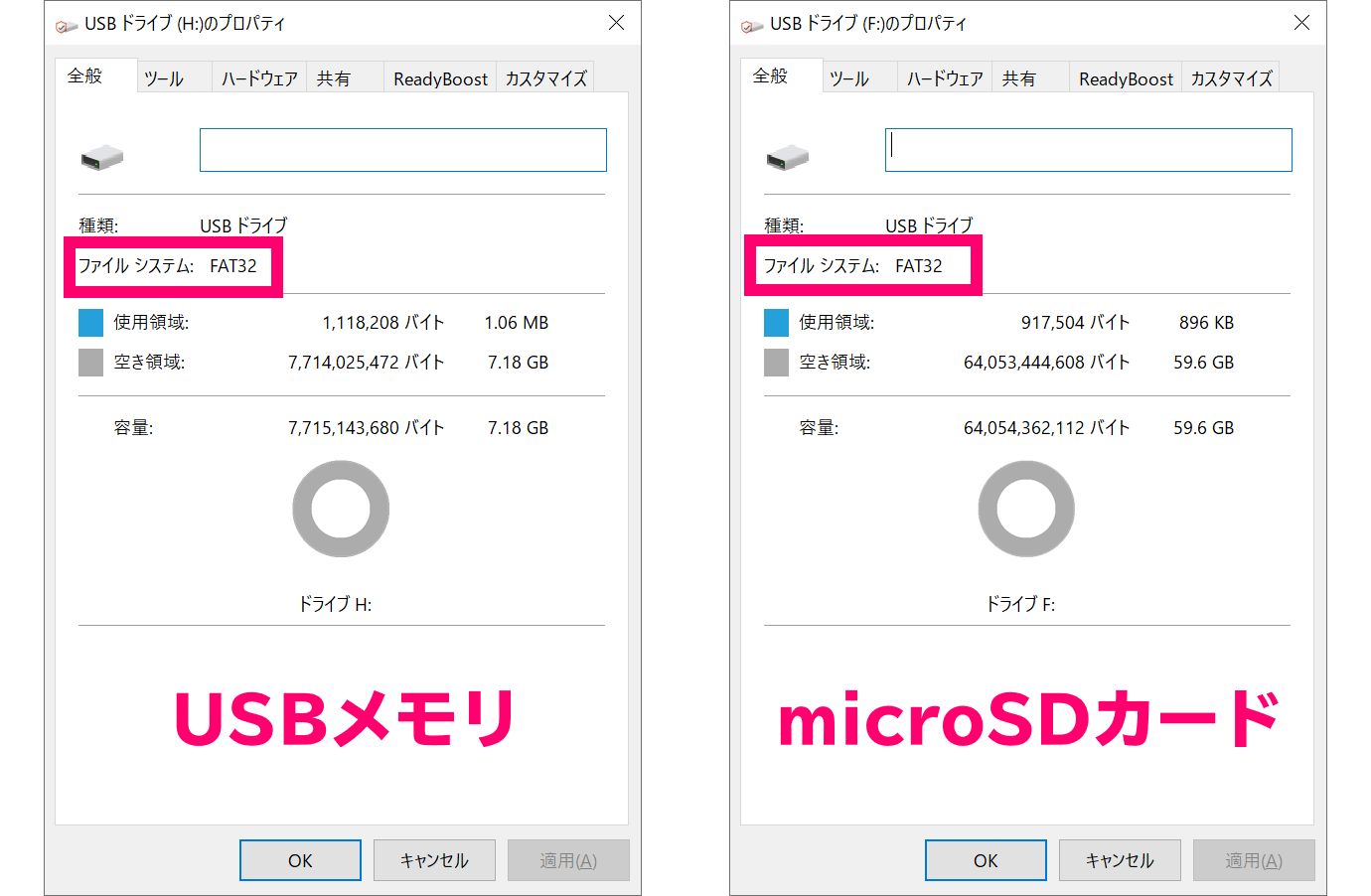
このように FAT32 であれば、このままキャプチャーが可能です。メモリ中に他のデータが保存されたままでも問題ありません。
FAT32 でない場合
フォーマットをして FAT32 形式へ変更します。該当の USB メモリ、もしくは SD カードを右クリックして [フォーマット] を選択。ファイルシステムで FAT32 を選択して開始するだけ。他の設定は初期値のままで大丈夫です。
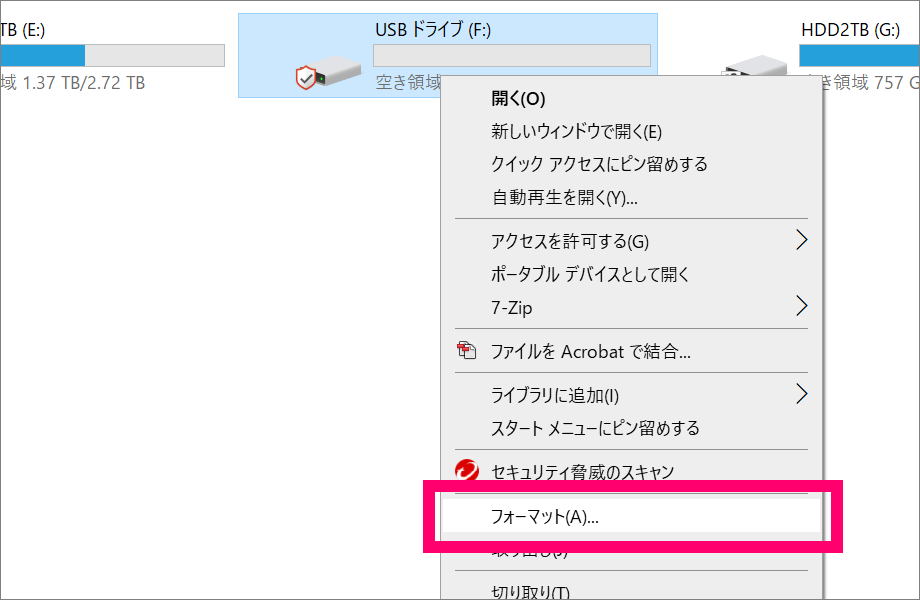
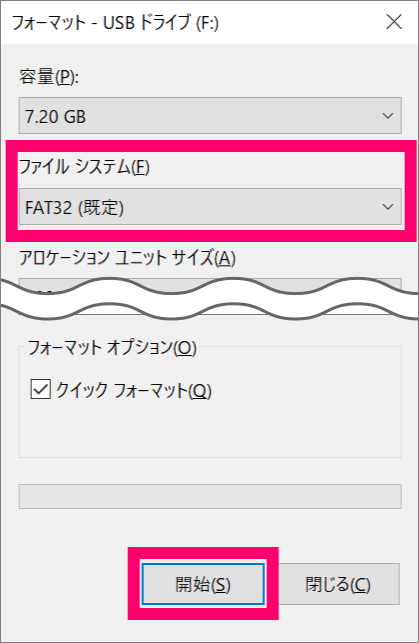
フォーマットを実行すると、内部に保存してある全てのデータが削除されます。必要なデータはフォーマットの前に、別の場所へ移動しておきましょう。
BIOS 画面のキャプチャーを取得する
UEFI BIOS 画面の起動
USB メモリもしくはカードリーダーを接続した状態でパソコンを起動。BIOS 画面を立ち上げます。メーカーによって起動方法が異なるため、不明な場合は「メーカー名 or 製品名 + BIOS 起動方法」で検索してみてください。
一般的には F2 もしくは Del で起動できます。
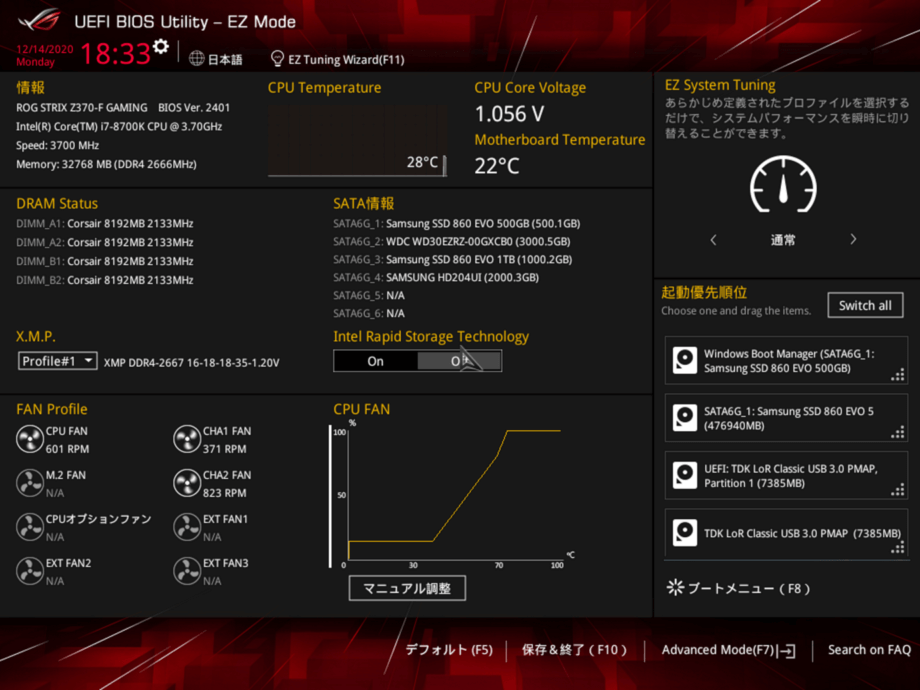
画面をキャプチャーする
ここから先は機種によって動作が異なります。ASUS や MSI、GIGABYTE、ASRock などメジャーなメーカーのマザーボードの場合 F12 で画面キャプチャーを実行。保存先の USB メモリを指定すると保存されます。
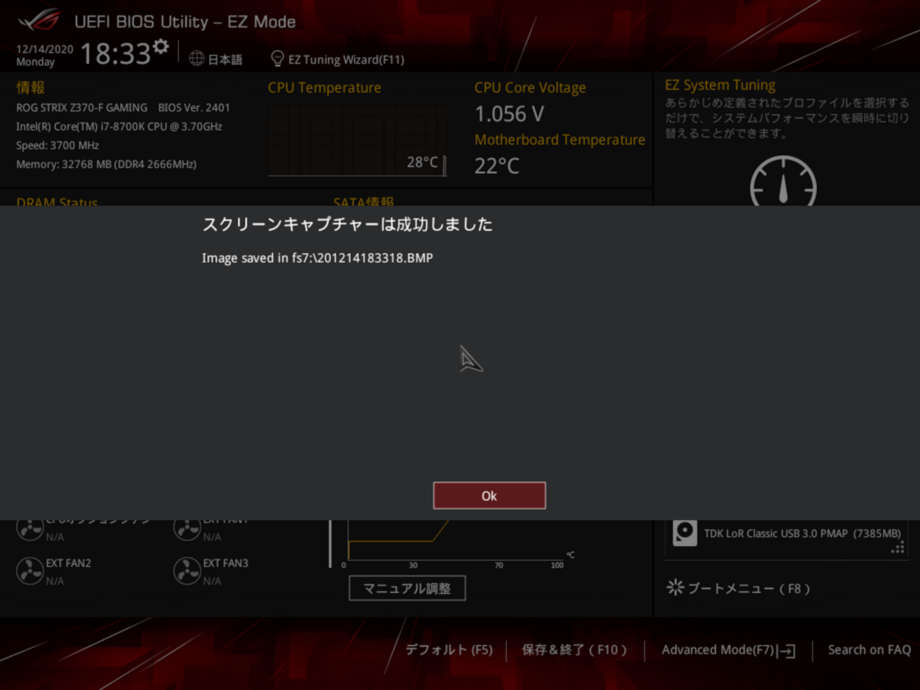
F12 で保存されない場合 PrtScr でも試してみてください。






